[导读]:会声会影x9以上版本,新增了多机位剪辑功能,那么这个功能如何使用呢?下面小陌就给大家讲解会声会影多机位剪辑的方法和步骤。 92素材网小编推荐: 会声会影X6中的连续编辑...
会声会影x9以上版本,新增了多机位剪辑功能,那么这个功能如何使用呢?下面小陌就给大家讲解会声会影多机位剪辑的方法和步骤。
92素材网小编推荐:
会声会影X6中的连续编辑功能
会声会影视频叠加怎么做
【会声会影教程】会声会影怎么截取视频快照
打开会声绘影以后,先把自己要进行剪辑的多机位视频素材和背景音乐导入到素材窗口中,如图所示:
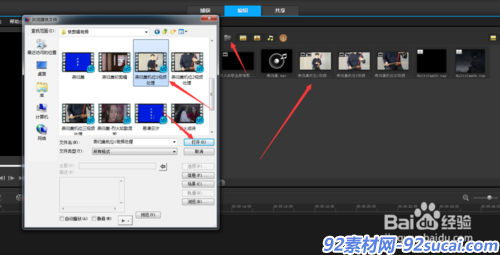
剪辑的素材添加完成以后,点击菜单栏的工具,然后点击里面的:“多相机编辑器”这个功能在视频轨道上面也可以到,如图所示:

进入多相机编辑器后,把你导入的素材根据需要,分别拖拽到相应的轨道上,然后点击“确定”。
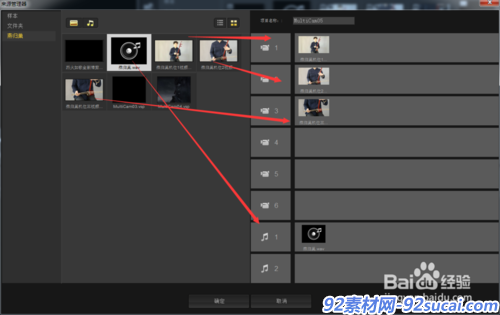
点击确定以后,就直接进入到多机位剪辑功能界面了,我们需要调整素材,使素材的画面和音乐对其,直接在同步类型哪里选择“音频”然后点击“同步”即可快速排列素材。
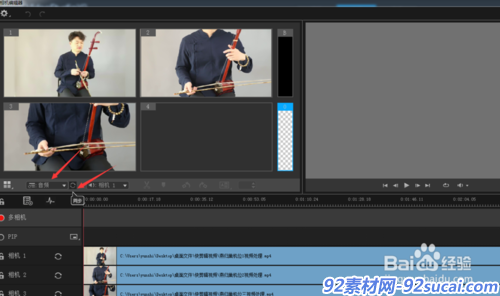
如果自动同步没有调准,我们可以点击显示音频波,手动进行微调,让视频更加的同步。

都调整好以后点击播放(或者按空格),然后可以用鼠标在左侧窗口中选择你需要的视频片段,在右侧窗口可以预览视频剪辑的效果;剪辑完成后点击确定,即可完成多机位视频的编辑。

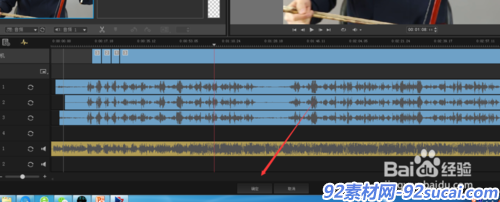
多机位剪辑好的视频会自动保存在你的素材窗口中,直接把它拖拽到下面轨道,即可进行下一步的剪辑和编辑了。

92素材网小编推荐:
会声会影X6模板 缤纷唯美气球飘浮吊挂相片移动切换过渡相册集模
会声会影X6模板 多款炫酷科技新闻字幕条滑动弹出电视栏目模板
会声会影X6模板 大气中国风水墨运动粒子飘散效果过渡LOGO模板
本文来自投稿,不代表微盟圈立场,如若转载,请注明出处:https://www.vm7.com/a/jc/114094.html







